Förbi Supriya Prabhu
Stora applikationer, ibland slutar använda mer CPU i Windows operativsystem. Ju mer CPU som används av applikationerna, desto långsammare blir systemets prestanda. Men när de applikationer som inte nödvändigtvis behöver vara öppna på systemet, förbrukar mer CPU då är den bästa lösningen att stänga den applikationen och du kan se att systemet har förbättrat sin prestanda. Så om du undrar hur du vet vilken applikation som använder mer CPU på ditt system, kommer det här inlägget att hjälpa dig att veta hur du gör.
Hur man kontrollerar vilken process som förbrukar mer CPU i Windows 11
Steg 1: Högerklicka på Start knappen i aktivitetsfältet.
Steg 2: Välj Aktivitetshanteraren från snabbmenyn.
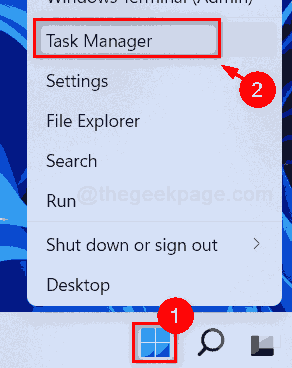
Steg 3: Välj Processer fliken och klicka CPU kolumnrubrik en gång så att alla applikationer som använder CPU listas i fallande ordning.
Så den mest CPU-konsumerande applikationen kommer att vara överst på listan.

Steg 4: Gå sedan till Prestanda fliken och klicka CPU på vänster sida av fönstret.
Steg 5: Klicka Öppna Resursövervakare länk längst ner i fönstret som visas i skärmdumpen nedan.

Steg 6: Välj CPU fliken och klicka CPU kolumnrubriken en gång så kommer du att se programmet som använder mer CPU överst i listan.

Steg 7: Om du vill kontrollera Genomsnittlig CPU, klicka sedan på Genomsnittlig CPU kolumnrubriken enligt nedan.
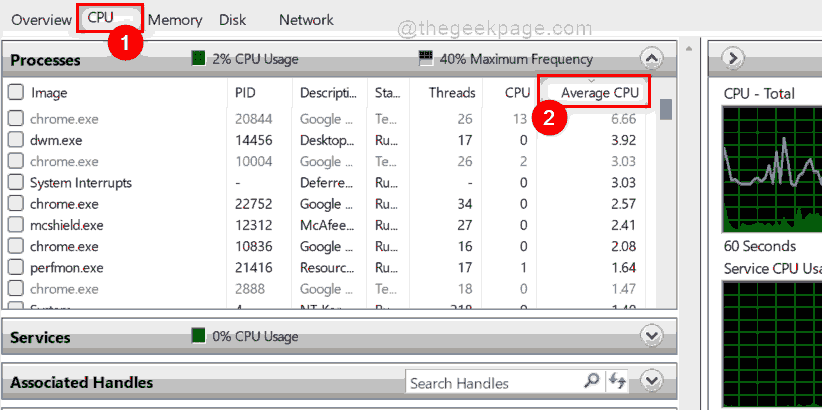
Steg 8: Stäng resursövervakaren och aktivitetshanterarens fönster.
Det är allt.
Så här kan du kontrollera vilka processer som använder mer CPU på ditt system.
Låt oss veta om det här inlägget var till hjälp i kommentarsektionerna nedan.
Tack för att du läste!


